Relatório de Contas a Pagar.
Inicie pelo Menu Financeiro.
No Menu Financeiro, no cartão vermelho Contas a Pagar, pressione o ícone de relatório à direita.
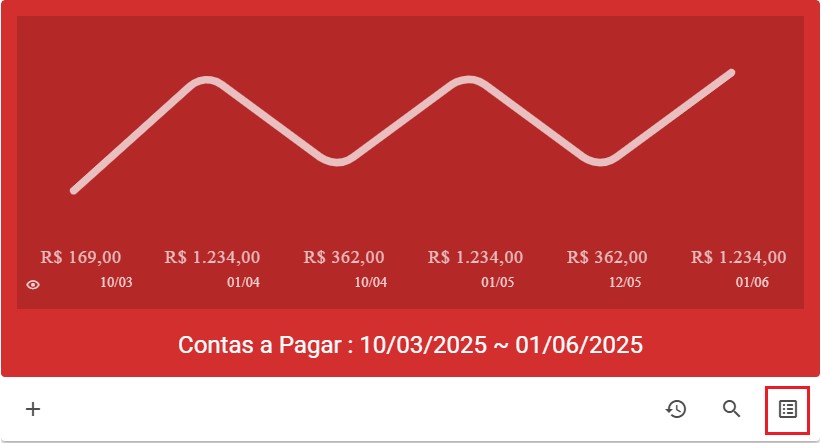
1. Página do Relatório.
O Relatório é exibido automaticamente, conforme os filtros previamente escolhidos.
2. Botão Atualizar.
Pressione o botão 'Atualizar' sempre que desejar acessar o banco de dados novamente.
3. Opção para exibir ou ocultar os filtros.
Pressione o ícone para exibir ou ocultar os filtros no canto superior direito.
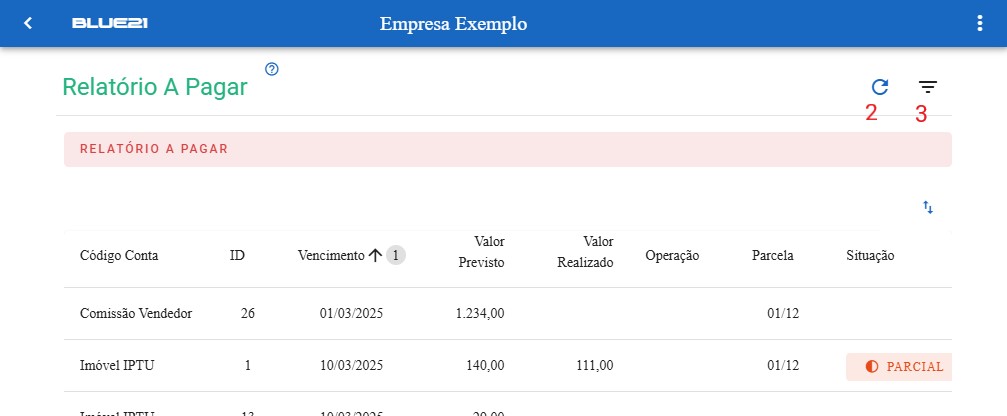
4. Data Lançamento.
Escolha a data de lançamento inicial da conta a pagar. Serão selecionadas todas as contas a pagar a partir desta data.
Se desejar, escolha também a data de lançamento final. Serão selecionadas todas as contas a pagar a partir da data inicial até a data final.
Ou então, escolha a quantidade de dias anteriores à data atual - acionando o botão redondo correspondente; ou ainda, informe manualmente uma quantidade no campo 'dias', e pressione ENTER.
5. Texto para Pesquisa.
Se desejar, digite o texto de pesquisa; são considerados o nome do portador, o código da conta, o número de identificação, o valor previsto/realizado, o histórico e o documento bancário.
6. Situação Inativo.
Seleciona apenas contas a pagar marcadas como Inativo.
7. APLICAR.
Finalmente, pressione o botão APLICAR.
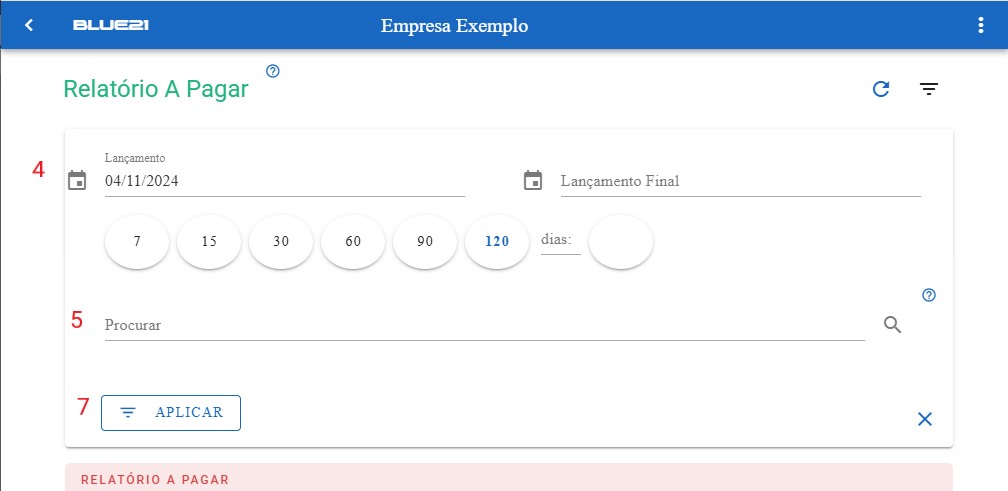
8. Limpar Ordenação.
Para limpar toda a ordem de apresentação, pressione o ícone .
9. Ordenar as Linhas.
Para alterar a ordem na qual as linhas são apresentadas, no cabeçalho da grade escolha a seta ascendente ou descendente.
10. Navegue entre as Páginas.
Pressione a seta para frente ou a seta para trás; ou pressione diretamente a página desejada.
11. Linhas por Página.
Informe a quantidade de linhas por página e pressione ENTER.
Outra opção seria limpar o campo e pressionar ENTER; neste caso, não haverá quebra e todas as linhas serão exibidas.
12. Configurar Relatório.
Para configurar o relatório, pressione o botão .
Veja como: Configurar Relatório Conta a Pagar, para escolher as colunas que serão apresentadas ou não.
13. Salvar no formato de Planilha.
Para salvar no formato de planilha, pressione o botão .
Uma nova página será apresentada para salvar o arquivo no padrão .csv
14. Salvar PDF.
Para salvar no formato PDF, pressione o botão .
Uma nova página será apresentada com a visualização e opção para salvar o arquivo no padrão .pdf
15. Impressão Relatório.
Para imprimir o relatório, pressione o botão .
Uma nova página será apresentada com a visualização e opção para imprimir.
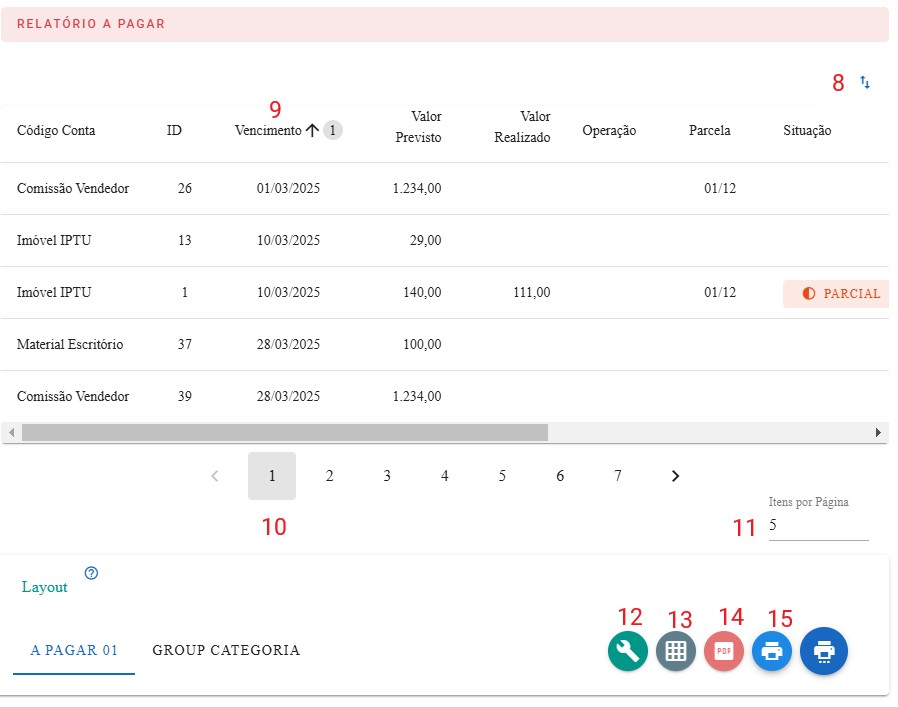
Importante:
Acessos.
O usuário deve ter acesso à 'Imprimir Conta a Pagar', veja como: Configurar Acessos do Usuário.
